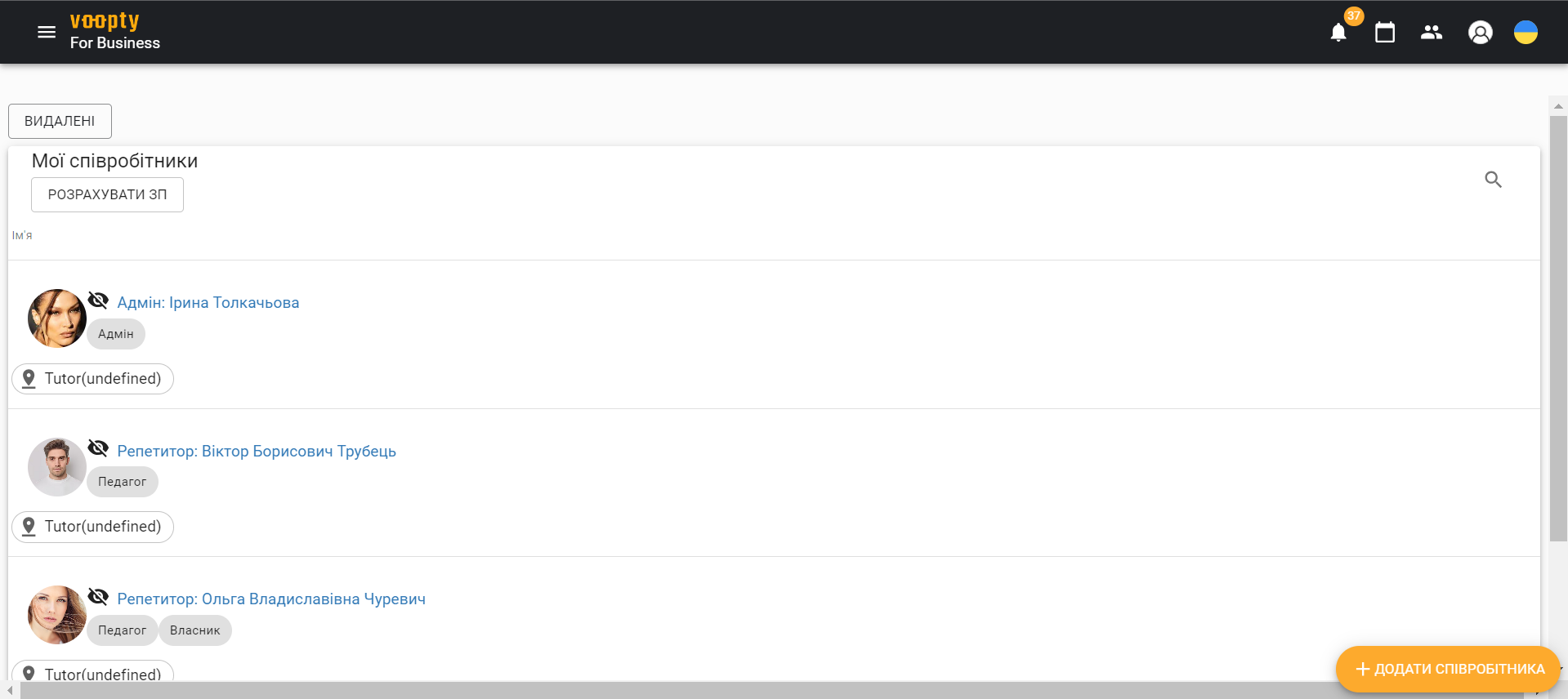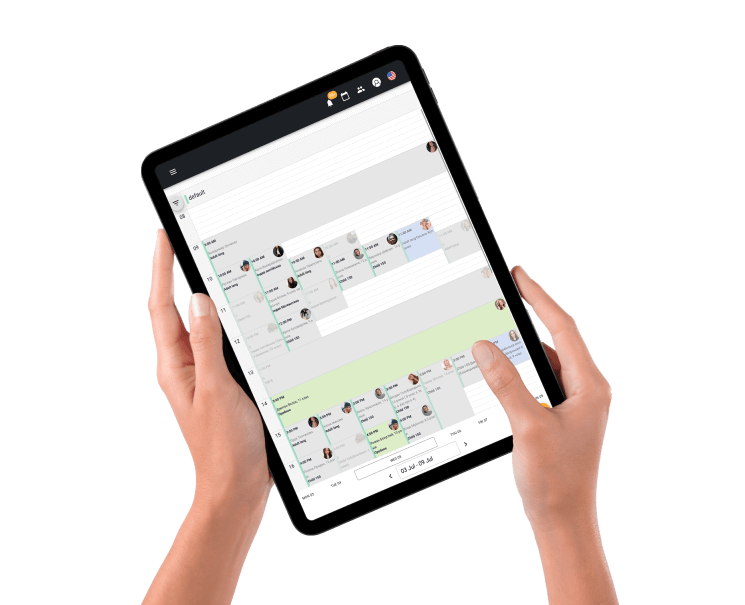Kõigepealt räägime sellest, kuidas lisada õpetajat töötajana Voopty CRM-süsteemi. Muide, tuletame meelde, et üks elektroonilise päeviku peamisi eeliseid on see, et see ei lähe kaotsi. Ükskõik kui palju administraatoreid vahetate, kogu teave teie ettevõtte, töötajate ja klientide kohta jääb alati süsteemi alles.
Kuidas lisada õpetajat Voopty CRM-i?
- Minge jaotisesse Seaded → Minu töötajad → Lisa töötaja
- Täitke õpetaja andmed: nimi, avatar, ametikoht, kirjeldus, telefon ja e-post
- Voopty võimaldab lisada ka täiendavat teavet õpetaja kohta:
- Hallata kassat
- Määrata vaikimisi tunni tüübi
- Lubada või keelata õpetajal muuta sisestatud makseid (see on eriti kasulik offline-äridele)
- Viimane samm – vajutage “Uuenda töötaja teavet”
Kui õpetaja annab mitte ainult grupitunde, vaid ka individuaalseid tunde, tuleb ta täiendavalt süsteemi lisada jaotises “Kursused ja grupid”.
Kuidas lisada õpetaja kursustele?
- Minge jaotisse “Kursused ja grupid”
- Vajutage “Lisa kursus”
- Sisestage kirjeldus, foto ja muu vajalik teave
- Valige õpetaja ja tunni kestus
- Salvestage kursus
Nüüdsest, kui klient broneerib individuaalse tunni, toimub registreerimine mitte õpetaja lehele, vaid kursuse lehele. Seega, kui õpetaja annab individuaaltunde, tuleks talle luua eraldi kursus. Jaotises “Kursused ja grupid” on võimalik eraldi lisada ka grupitunde.
Kuidas muuta töötaja andmeid?
- Minge jaotisse “Minu töötajad” ja avage konkreetse õpetaja profiil
- “Teabe” lahtris saate muuta töötaja andmeid
- “Aktiivsuse” lahtris saate jälgida õpetaja töökoormust ja tundide dünaamikat
- “Puudumiste” lahtris saab määrata õpetaja töövaba aja – näiteks puhkuse või vaba päeva. Võimalik on määrata:
- Püsiv puudumine (tavapärane töögraafik)
- Ajutine puudumine (näiteks puhkus)
- Kas õpetaja on terve päeva eemal või ainult osaliselt
- “Palk ja kulud” lahtris saab määrata, kui palju õpetaja teenib ühe tunni eest. Vajutage “Muuda” ja sisestage individuaalsete ning grupitundide hinnad.
Kui õpetaja õpetab mitut keelt, saab selle samuti Voopty CRM-süsteemis määrata ja salvestada.
Kuidas eemaldada töötaja süsteemist?
Kui töötaja tuleb süsteemist kustutada, vajutage prügikasti ikoonile ja töötaja kustutatakse automaatselt.
Filiaali ajutine sulgemine
Kui filiaal ei tööta teatud perioodil (näiteks jõulupuhkuse ajal), saate ajutiselt peatada filiaali töö ja takistada online-broneeringuid selleks ajaks.
Selleks:
- Minge jaotisse Külastusajalugu
- Vajutage paremas allnurgas pliiatsi ikooni
- Valige “Peata stuudio töö”
Nii saate tagada, et broneeringud ei toimuks ajal, mil filiaal on suletud.